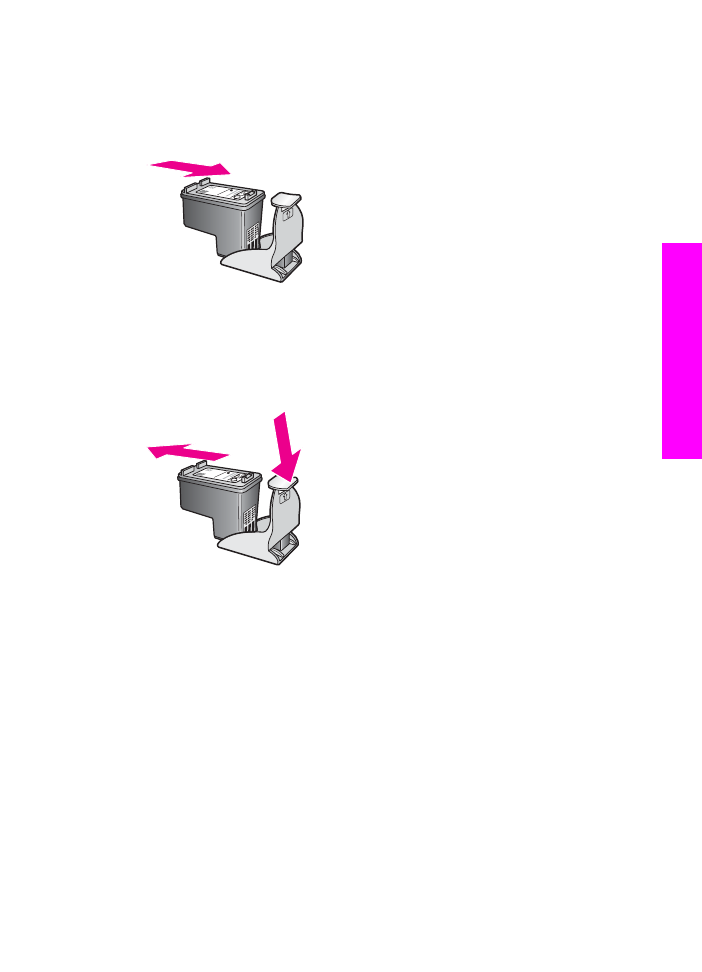
HP all-in-one に取り付けた場合には、プリント カートリッジの調整の
メッセージは表示されません。
HP all-in-one は、そのプリント カート
リッジの調整値を記憶しているので、プリント
カートリッジを再調整
する必要はありません。
ユーザー
ガイド
139
HP all-in-one
のメンテナンス
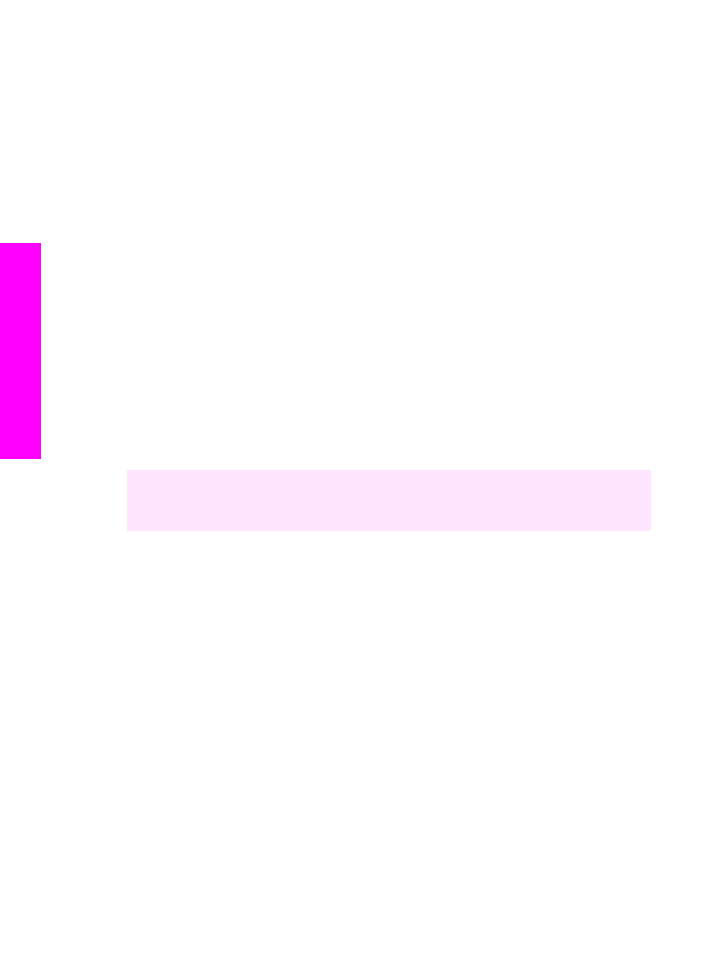
メッセージに従って本体のコントロール
パネルからプリント カートリッジを調整す
るには
➔ A4 サイズの未使用の白い普通紙が、給紙トレイにセットされていること
を確認してから、「
OK」 ボタンを押します。
HP all-in-one でプリント カートリッジ調整シートが印刷され、プリント
カートリッジが調整されます。
注記
プリント
カートリッジを調整するときに、色付きの用紙が給紙ト
レイにセットされていると、調整に失敗します。その場合は、給紙
トレイに未使用の白い普通紙をセットしてから、調整をやり直して
ください。
調整にもう一度失敗した場合、センサーまたはプリント
カートリ
ッジに問題がある可能性があります。
HP サポート センターにお問
い合わせください。
www.hp.com/support
を参照してください。
任意の時点で本体のコントロール
パネルからカートリッジを調整するには
1
給紙トレイに、
A4 サイズの未使用の白い普通紙をセットします。
2
「セットアップ」
ボタンを押します。
3
「
6」 を押し、次に 「2」 を押します。
「
ツール
」
が選択され、「
カートリッジの調整
」
が選択されます。
HP all-in-one でプリント カートリッジ調整シートが印刷され、プリント
カートリッジが調整されます。
HP all-in-one に付属の 「HP Image Zone」 ソフトウェアを使用して、プリ
ント
カートリッジを調整する方法については、ソフトウェアに付属のオンス
クリーン
「HP Image Zone ヘルプ」 を参照してください。
プリント
カートリッジのクリーニング
セルフテスト
レポートでカラー ラインのいずれかに筋や白線が表示されたと
きに、この機能を使用してください。不必要にプリント
カートリッジのクリ
ーニングをしないでください。インクの無駄になり、インク
ノズルの寿命を
縮めます。
本体のコントロール
パネルからプリント カートリッジをクリーニングするには
1
給紙トレイに、
A4 サイズの未使用の白い普通紙をセットします。
2
「セットアップ」
ボタンを押します。
3
「
6」 を押し、次に 「1」 を押します。
「
ツール
」
が選択され、「
カートリッジ
クリーニング
」
が選択されま
す。
HP all-in-one で 1 枚の用紙が印刷されます。
プリント
カートリッジをクリーニングしても、コピーや印刷がきれいに
仕上がらない場合は、プリント
カートリッジを交換する前に、問題のプ
リント
カートリッジの接点をクリーニングしてください。プリント カー
トリッジの接点をクリーニングする方法については、
プリント
カートリ